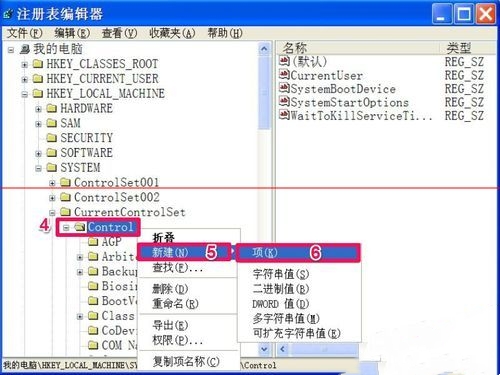U盘无法操作提示磁盘被写保护怎么办?我们在使用u盘的时候会提示磁盘被写保护,这就导致我们无法操作,下面就让本站来为用户们来仔细的介绍一下U盘无法操作提示磁盘被写保护的三种去掉的方法吧。U盘无法操作提示磁盘被写保护的三种去掉的方法方法一:打开U盘的写保护开关有的U盘是有物理的写保护开机,这种开关,可以保护U盘的文件不会轻易被修改,或被病毒侵入,开关大多在U盘的侧面,拔动开关,就能解除写保护。

方法二:解除注册表写保护锁定
U 盘无法写入原因与解决方法当您遇到 U 盘无法写入的情况时,这可能是由 U 盘写保护锁定或系统写保护锁定造成的。U 盘写保护锁定如果 U 盘本身未被写保护形状锁定,则极有可能是系统锁定造成的。解决方法php小编百草为您提供了一个使用注册表解除系统写保护锁定的详细操作方法。请继续阅读以了解具体步骤和注意事项。
- 先打开开始菜单中的运行程序,然后输入regedit命令,确定。
- 进入注册表编辑器后,选择HKEY_LOCAL_MACHINE这一根键项。

3、然后再依次打开[HKEY_LOCAL_MACHINESYSTEMCurrentControlSet],在CurrentControlSet下面,找到Control这一项。
4、找一找下面有没有StorageDevicePolicies这一项,如果没有,在Control上右键,选择新建子菜单中的项。如果有,就无须新建了。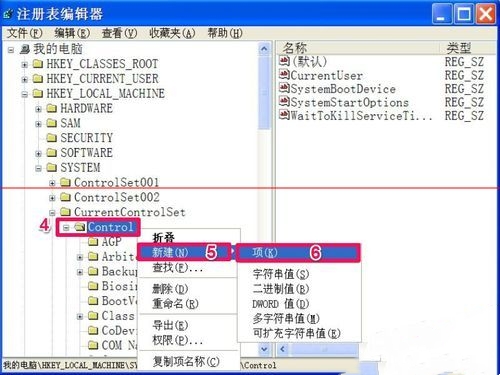
5. 在StorageDevicePolicies项的右侧窗口空白处右键,新建一个DWORD值。
- 将新建的DWORD值命名为WriteProtect,并将其值保持为0。
- 如果StorageDevicePolicies项和WriteProtect值已存在,且值为1,双击WriteProtect值,进入编辑DWORD值窗口。
- 在数据数值下,将其值改为0,然后按确定保存并退出编辑DWORD窗口。重启电脑,写保护问题将得到解决。
方法三:自制解锁写保护的注册文件
以上是U盘无法操作提示磁盘被写保护怎么办 U盘无法操作提示磁盘被写保护的三种去掉的方法的詳細內容。更多資訊請關注PHP中文網其他相關文章!